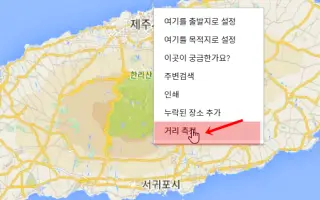Ovaj je članak vodič za postavljanje s nekim korisnim snimkama zaslona o tome kako izmjeriti udaljenost na Google kartama.
Google karte mogu biti vaš najbolji suputnik, pogotovo ako ste tek došli u ovaj grad i ne znate kamo ići ili gdje odsjesti. Google karte vam daju upute, pružaju informacije o prometu u stvarnom vremenu i pomažu vam pronaći obližnje znamenitosti.
Google karte također omogućuju praćenje vlakova u stvarnom vremenu, što je vrlo zgodno za one koji često putuju vlakom. Govorimo o Google kartama jer novije aplikacije imaju mogućnost mjerenja udaljenosti.
Aplikacija ili web-mjesto Google Maps olakšava mjerenje udaljenosti između dvije ili više fiksnih lokacija. Zašto bi ovo bilo korisno? Mjerenje točne udaljenosti između dvije ili više točaka može vam uštedjeti vrijeme kada ste u žurbi i ne planirate rutu.
Evo kako izmjeriti udaljenost na Google kartama. Nastavite se pomicati da provjerite.
Izmjerite udaljenost na Google kartama
Dakle, ako vas zanima kako izmjeriti udaljenost na Google kartama na bilo kojem uređaju, čitate pravi vodič. U ovom članku dijelimo vodič korak po korak o tome kako izmjeriti udaljenost u Google kartama za stolna računala i mobilne uređaje. Provjerimo.
1. Izmjerite udaljenost Google Maps od računala
Vrlo je jednostavno izmjeriti udaljenost između dvije ili više točaka na Google kartama za stolna računala.
- Prvo, vaš omiljeni web preglednik iOtvorite web mjesto Google karte .
- Zatim pronađite mjesto na kojem želite izmjeriti udaljenost. Desnom tipkom miša kliknite mjesto gdje želite postaviti početnu točku i odaberite Izmjeri udaljenost . Ovo se dodaje prvoj točki.
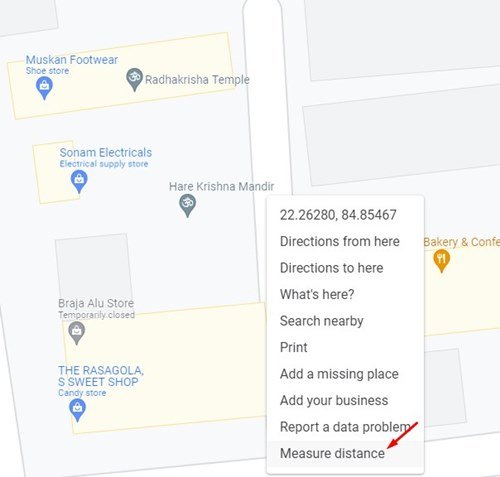
- Da biste dodali drugu točku, morate kliknuti drugu lokaciju na karti.
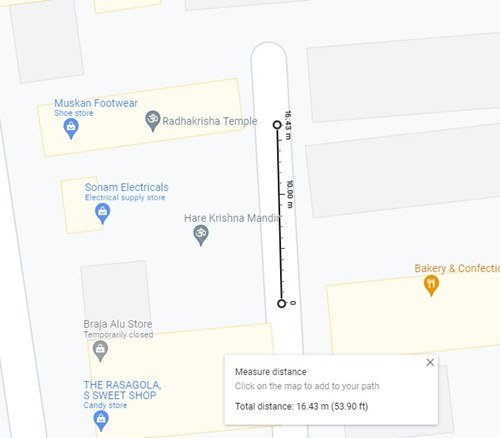
- Google Maps prikazuje ukupnu udaljenost na dnu stranice.
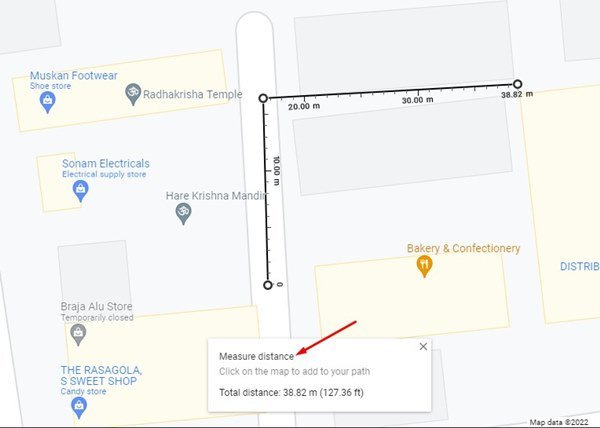
- Možete dodati više bodova klikom na mjesto. Nakon svake nove točke, Google Maps prikazuje udaljenost na dnu ekrana.
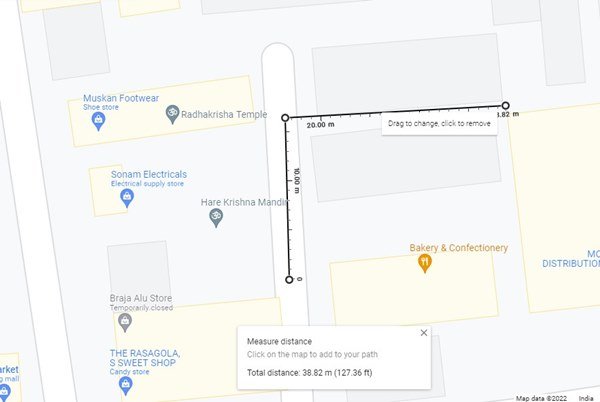
Ovako se postavlja. Ovako se mjere udaljenosti u Google kartama za stolna računala.
2. Izmjerite udaljenost Google Maps na mobitelu
Kao i web verziju, mobilnu aplikaciju Google Maps možete koristiti za mjerenje udaljenosti između dvije ili više točaka.
- Najprije pokrenite Google karte na svom pametnom telefonu .
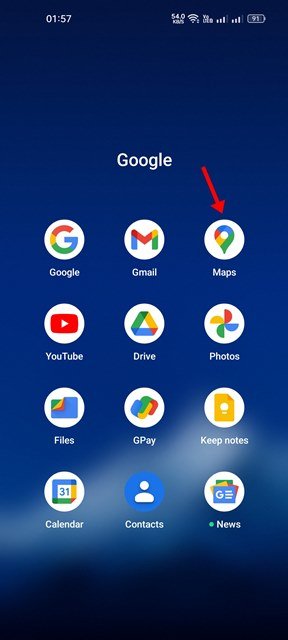
- Sada idite na mjesto gdje želite izmjeriti udaljenost. Zatim dodirnite i držite kartu da dodate pribadaču.
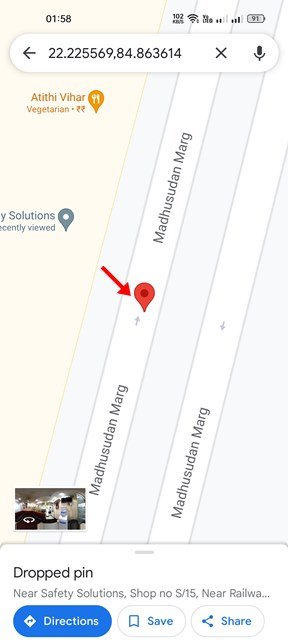
- Sada će se pojaviti izbornik na dnu zaslona. Dodirnite Izmjeri udaljenost .
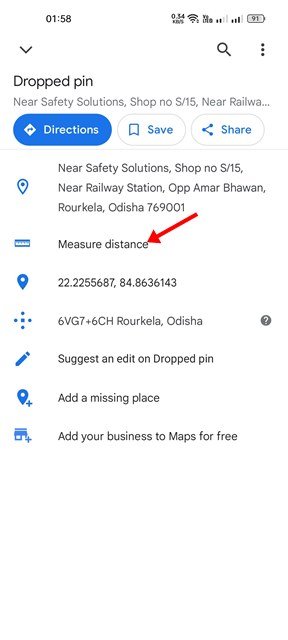
- Morate pomicati kartu sve dok cilj ne bude iznad nove lokacije koju želite mjeriti .
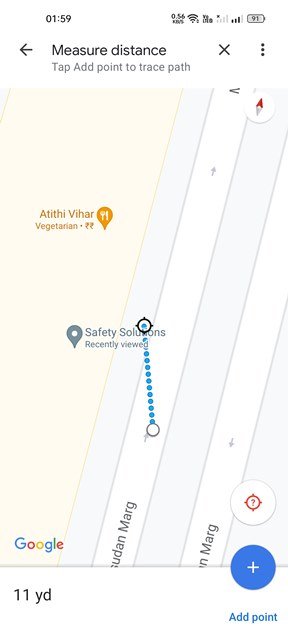
- Udaljenost je prikazana na Google kartama. Za dodavanje više bodova kao što je prikazano u nastavku, trebate pritisnuti opciju Dodaj bodove .
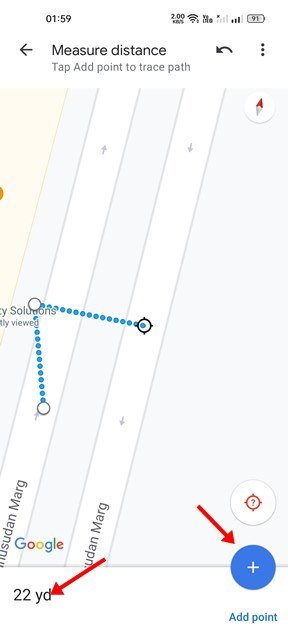
- Nakon dodavanja točaka, morate pomaknuti kartu da postavite ciljnu lokaciju. Google karte će ažurirati udaljenost kako budete dodavali više točaka i proširivali lokaciju.
Ovako se postavlja. Kako izmjeriti udaljenost na Google kartama za Android/iOS.
Ne vidim mogućnost ručnog mjerenja udaljenosti odabirom točke u uobičajenoj aplikaciji za navigaciju. Također možete koristiti Google karte za spremanje ruta za buduću upotrebu, pregled informacija o prometu i više.
Gore smo pogledali kako izmjeriti udaljenost na Google kartama. Nadamo se da su vam ove informacije pomogle pronaći ono što vam je potrebno.